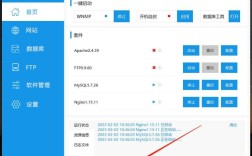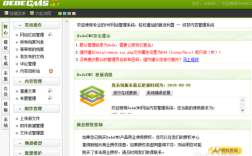Wamp本地环境搭建是Web开发者在进行PHP项目开发时常用的基础配置过程,它允许开发者在本地计算机上模拟服务器环境,实现代码的调试、测试和预览,Wamp是Windows、Apache、MySQL和PHP的首字母缩写,这四个组件共同构成了一个功能完整的本地Web服务器环境,下面将详细介绍Wamp本地环境的搭建步骤、配置要点及常见问题解决方法。

从官方网站下载WampServer安装包,根据操作系统位数(32位或64位)选择对应的版本,建议选择最新稳定版,以确保兼容性和安全性,下载完成后,双击安装文件,启动安装向导,在安装过程中,需要注意以下几点:一是安装路径建议使用默认设置,避免因路径中包含中文或特殊字符导致后续配置问题;二是在“Server Configuration”步骤中,会提示输入SMTP服务器地址和邮件发件人地址,这些信息可以暂时留空,后续在php.ini配置文件中再进行详细设置;三是安装完成后,向导会询问是否启动WampServer,建议勾选该选项,以便直接进入初始配置界面。
安装完成后,启动WampServer,观察系统托盘中的图标状态,正常情况下,图标应为绿色,表示所有服务(Apache、MySQL)均已启动,如果图标为橙色或红色,说明服务未正常启动,需检查是否占用80端口或其他冲突问题,右键点击托盘图标,选择“Apache”→“Service”→“Test Port 80”,如果提示“Port 80 is used by...”,需关闭占用80端口的程序(如IIS、Skype等),或修改Apache端口配置,修改端口的方法是:进入Wamp安装目录,找到“bin\apache\apache版本号\conf”文件夹,用记事本打开httpd.conf文件,找到“Listen 80”行,将其修改为其他未被占用的端口(如Listen 8080),保存后重启Apache服务。
验证环境是否搭建成功,打开浏览器,在地址栏输入“http://localhost”,如果显示WampServer欢迎页面,说明Apache服务正常启动,在Wamp安装目录的“www”文件夹中创建一个PHP测试文件,例如新建文本文档,输入“<?php phpinfo(); ?>”,保存为“info.php”,并将文件后缀名改为.php,再次在浏览器中输入“http://localhost/info.php”,如果显示PHP配置信息页面,说明PHP环境正常,同样,可以通过访问“http://localhost/phpmyadmin”来验证MySQL环境,phpMyAdmin是Wamp自带的管理工具,用于数据库的创建和管理。
在配置过程中,可能会遇到一些常见问题,访问localhost时显示“Forbidden You don't have permission to access...”,这通常是由于网站根目录权限问题导致的,解决方法是:右键点击系统托盘中的Wamp图标,选择“Apache”→“httpd.conf”,找到“<Directory "c:/wamp/www/">”段落,确保“Options Indexes FollowSymLinks”和“Allow from all”两行未被注释,保存后重启Apache,如果phpMyAdmin无法登录,可能是配置文件中的密码设置问题,打开“www\phpmyadmin\config.inc.php”文件,检查“$cfg['Servers'][$i]['password']”项是否与MySQL root用户密码一致,默认情况下,Wamp安装时会设置root密码为空,如果后续修改了密码,需同步更新此配置。

为了满足不同开发需求,可以对Wamp环境进行进一步优化,配置虚拟主机以实现多项目开发:在httpd.conf文件中,取消“Include conf/extra/httpd-vhosts.conf”的注释,编辑“extra\httpd-vhosts.conf”文件,添加虚拟主机配置,如:
<VirtualHost *:80>
DocumentRoot "c:/wamp/www/project1"
ServerName project1.local
<Directory "c:/wamp/www/project1">
AllowOverride All
Require all granted
</Directory>
</VirtualHost>
保存后,在系统hosts文件(C:\Windows\System32\drivers\etc\hosts)中添加“127.0.0.1 project1.local”,重启Apache即可通过“http://project1.local”访问项目,还可以通过修改php.ini文件来调整PHP的配置参数,如上传文件大小限制(找到“upload_max_filesize”和“post_max_size”项进行修改)、时区设置(将“date.timezone”修改为“Asia/Shanghai”)等。
Wamp环境还支持多版本PHP切换,方便开发者兼容不同项目需求,右键点击托盘图标,选择“PHP”→“Version”,可以看到已安装的PHP版本列表,点击即可切换,切换后,需重启Apache服务使配置生效,如果需要添加新的PHP版本,可从PHP官网下载Windows版本的二进制压缩包,解压到Wamp的bin/php目录下,并在Wamp的菜单文件中手动添加版本选项。
在安全性方面,建议及时更新Wamp各组件版本,并修改MySQL的默认root密码,修改密码的方法是:通过phpMyAdmin登录,选择“用户账户”标签页,点击“root”用户对应的“编辑权限”,在“更改密码”处输入新密码并保存,关闭不必要的Apache模块,如mod_autoindex、mod_info等,以减少安全风险,对于开发环境,建议启用错误显示,便于调试;但在生产环境中,需关闭错误显示并开启错误日志记录。

Wamp本地环境搭建是Web开发的基础技能,通过合理的配置和优化,可以大大提高开发效率,开发者需熟悉各组件的配置文件结构和常用参数,掌握常见问题的排查方法,并根据项目需求灵活调整环境设置,搭建完成后,定期备份重要数据和配置文件,确保开发环境的稳定性和安全性。
相关问答FAQs:
-
问:WampServer启动后图标为橙色,无法正常访问localhost怎么办?
答:橙色图标表示部分服务未启动,首先检查Apache和MySQL服务是否手动启动,右键点击图标选择“Apache”→“Service”→“Start/Restart Service”和“MySQL”→“Service”→“Start/Restart Service”,如果仍无法启动,可能是端口冲突,通过“Apache”→“Test Port 80”查看80端口是否被占用,若被占用可修改Apache端口或关闭占用端口的程序,确保Wamp安装目录的权限正确,避免因权限不足导致服务无法启动。 -
问:如何在Wamp环境中配置多站点开发?
答:配置多站点需通过虚拟主机实现,在Wamp的Apache配置文件中启用虚拟主机模块:取消httpd.conf中“Include conf/extra/httpd-vhosts.conf”的注释,然后编辑httpd-vhosts.conf文件,为每个站点添加配置,<VirtualHost *:80> DocumentRoot "c:/wamp/www/site1" ServerName site1.local <Directory "c:/wamp/www/site1"> AllowOverride All Require all granted </Directory> </VirtualHost>保存后,修改系统hosts文件,添加“127.0.0.1 site1.local”,最后重启Apache服务,即可通过“http://site1.local”访问对应站点,重复以上步骤可添加更多站点。